Use os recursos de saúde auditiva com os AirPods Pro 2 ou os AirPods Pro 3
Os AirPods Pro 2 e os AirPods Pro 3 têm um modo Aparelho Auditivo de nível médico, adequado à perda auditiva percebida de leve a moderada. No iPhone ou iPad, você pode fazer um Teste de Audição com os AirPods Pro 2 ou os AirPods Pro 3, ou usar um resultado de teste de audição existente (como um audiograma fornecido por profissionais da área de saúde auditiva). Os AirPods Pro 2 e os AirPods Pro 3 podem usar os resultados do seu audiograma para ajustar os sons à maneira como você os ouve.
Os AirPods Pro 2 e os AirPods Pro 3 também podem ajudar a minimizar sua exposição a ruídos ambientes altos nos modos de audição que tenham a Proteção de Audição ativada.
Nota: o modo Aparelho Auditivo e os recursos Teste de Audição e Proteção de Audição não estão disponíveis em todos os países e regiões. Para obter mais informações sobre onde esses recursos estão disponíveis, consulte Disponibilidade dos recursos de Saúde Auditiva.
Para ter a melhor experiência, limpe os AirPods Pro 2 e os AirPods Pro 3 regularmente. Consulte o artigo de Suporte da Apple Como limpar os AirPods Pro.
Faça um Teste de Audição com o iPhone ou iPad
Antes de começar, verifique se você está em um cômodo silencioso. O teste leva cerca de 5 minutos.
Coloque os AirPods Pro 2 e os AirPods Pro 3 e verifique se eles estão conectados ao dispositivo.
Acesse o app Ajustes
 do iPhone ou iPad.
do iPhone ou iPad.Toque no nome dos AirPods perto da parte superior da tela.
Toque em Faça um Teste de Audição e siga as instruções na tela.
Você pode ser solicitado a encontrar um ambiente mais silencioso ou ajustar a posição dos AirPods. Se você tiver feito vários ajustes de posicionamento dos AirPods nos ouvidos, poderá ser necessário usar pontas de outro tamanho antes de começar o teste. Consulte Pontas para AirPods Pro 2 – 4 pares ou Pontas para AirPods Pro 3 – 5 pares.
Os resultados do teste de audição indicarão a classificação da sua perda auditiva e os próximos passos recomendados.
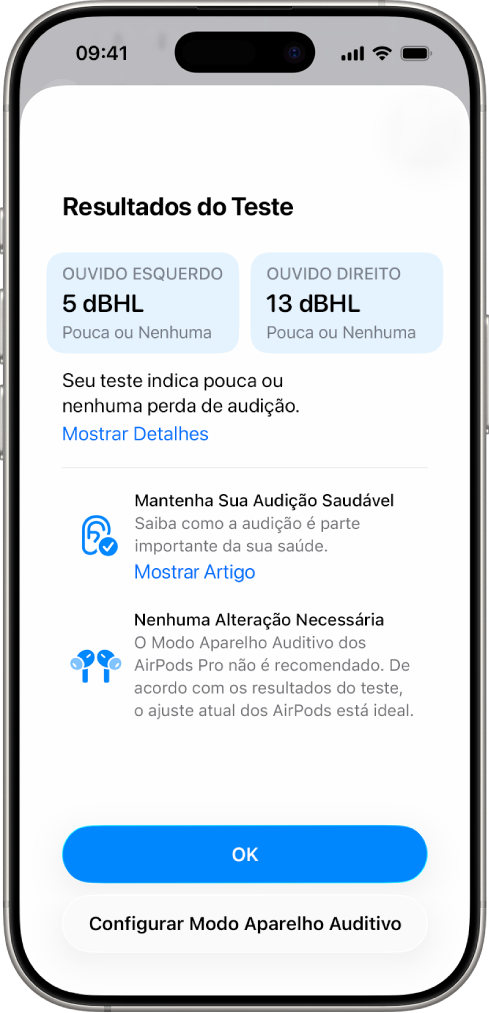
Para obter mais informações sobre os audiogramas e como os AirPods Pro 2 ou os AirPods Pro 3 verificam sua audição, consulte as Instruções de Uso do Recurso Teste de Audição.
Você também pode exportar um PDF do audiograma para compartilhá‑lo com profissionais da área de saúde auditiva.
Configure o modo Aparelho Auditivo nos AirPods Pro 2 ou AirPods Pro 3
Coloque os AirPods Pro 2 e os AirPods Pro 3 e verifique se eles estão conectados ao dispositivo.
Acesse o app Ajustes
 no iPhone ou iPad e toque no nome dos AirPods perto da parte superior da tela.
no iPhone ou iPad e toque no nome dos AirPods perto da parte superior da tela.Toque em Assistência Auditiva, toque em Configurar Assistência Auditiva e siga as instruções na tela.
Ative e ajuste o modo Aparelho Auditivo nos AirPods Pro 2 ou AirPods Pro 3
Caso já tenha feito um teste de audição no iPhone ou iPad ou adicionado resultados de um audiograma fornecido por profissionais da área de saúde auditiva, você pode usar o modo Aparelho Auditivo dos AirPods Pro 2 ou AirPods Pro 3 para ajustar os sons à maneira como você os ouve. Você também pode alterar os ajustes de Assistência Auditiva para o modo Aparelho Auditivo, como amplificação, balanço e tom.
Nota: o modo Aparelho Auditivo é indicado para pessoas com perda auditiva percebida de leve a moderada.
Coloque os AirPods Pro 2 e os AirPods Pro 3 e verifique se eles estão conectados ao dispositivo.
Execute uma das ações a seguir:
iPhone ou iPad: abra o app Ajustes
 , toque no nome dos AirPods perto da parte superior da tela e toque em Assistência Auditiva.
, toque no nome dos AirPods perto da parte superior da tela e toque em Assistência Auditiva.Mac: acesse o app Ajustes do Sistema
 , clique no nome dos AirPods na barra lateral (talvez você precise rolar para baixo) e toque em Saúde Auditiva.
, clique no nome dos AirPods na barra lateral (talvez você precise rolar para baixo) e toque em Saúde Auditiva.
Ative Aparelho Auditivo (caso ainda não esteja ativado).
Execute qualquer uma das ações a seguir:
Configurar os ajustes do modo Aparelho Auditivo, como amplificação, balanço e tom: toque ou clique em Ajustes e faça as alterações.
Pode levar algum tempo para se ajustar ao modo Aparelho Auditivo. Para ter a melhor experiência, faça pequenos ajustes ao longo do tempo enquanto sua audição se adapta em vez de alterar diversos ajustes de uma só vez ou de fazer outras alterações significativas. Para saber mais, consulte as Instruções de Uso do Modo Aparelho Auditivo.
Dica: você também pode configurar os ajustes de Assistência Auditiva na Central de Controle no iPhone ou iPad. Abra a Central de Controle e toque em
 .
.Permitir que o controle de Toque ajuste a amplificação: toque ou clique em Ajustes e ative Deslizar para Controlar Amplificação.
Você pode usar o controle de Toque para ajustar a amplificação quando estiver usando o modo Ambiente.
No iPhone, iPad e Apple Watch, você pode ajustar a amplificação independentemente do modo de audição sendo usado. No iPhone ou iPad, abra a Central de Controle, mantenha pressionado o controle de volume e arraste o controle deslizante de amplificação
 . No Apple Watch, abra a Central de Controle, toque no ícone dos AirPods à esquerda (talvez você precise rolar para baixo) e arraste o controle deslizante.
. No Apple Watch, abra a Central de Controle, toque no ícone dos AirPods à esquerda (talvez você precise rolar para baixo) e arraste o controle deslizante.Ativar Amplificação na Conversa: toque ou clique em Ajustes e ative Amplificação na Conversa. (Talvez você precise rolar para baixo.)
A Amplificação na Conversa foca os AirPods Pro da pessoa que está falando com você, tornando mais fácil ouvir conversas cara a cara em ambientes ruidosos.
Nota: em alguns países e regiões, a Amplificação na Conversa é iniciada automaticamente, sempre precisar ativá-la.
Permitir a Amplificação da Própria Voz: toque ou clique em Ajustes e arraste o controle deslizante Amplificação da Própria Voz. (Talvez você precise rolar para baixo.)
A Amplificação da Própria Voz ajusta a amplificação da sua voz. O ajuste não altera a amplificação dos sons externos.
Esse controle deslizante também está disponível nos ajustes de Assistência Auditiva na Central de Controle, no iPhone, iPad ou Mac.
Adicione resultados de audiogramas fornecidos por profissionais da área de saúde auditiva
Caso você tenha resultados de testes de audição fornecidos por profissionais da área de saúde auditiva, é possível adicioná‑los ao iPhone ou iPad para usá‑los com os AirPods Pro 2 ou os AirPods Pro 3.
Coloque os AirPods Pro 2 e os AirPods Pro 3 e verifique se eles estão conectados ao dispositivo.
Acesse o app Ajustes
 do iPhone ou iPad.
do iPhone ou iPad.Toque no nome dos AirPods perto da parte superior da tela.
Toque em Assistência Auditiva, toque em Adicionar Resultado do Teste de Audição e siga as instruções na tela.
Nota: talvez você veja outra opção além de Adicionar Resultado do Teste de Audição, como Usar um Resultado Anterior, caso já tenha usado o recurso Teste de Audição ou adicionado um audiograma.
Toque em Assistência Auditiva e execute uma das ações a seguir:
Toque em Adicionar Resultado do Teste de Audição e responda às perguntas.
Toque em Usar um Resultado Anterior, responda às perguntas e toque em Adicionar Resultado do Teste de Audição.
Nota: esta opção aparece se você usou anteriormente o recurso Teste de Audição ou adicionou um audiograma.
Escaneie o audiograma com a câmera do iPhone ou iPad ou insira os resultados manualmente.
Ative e ajuste o Assistente de Mídia com os AirPods Pro 2 ou AirPods Pro 3
Você pode ativar o Assistente de Mídia para melhorar o áudio em mídias e ligações.
Coloque os AirPods Pro 2 e os AirPods Pro 3 e verifique se eles estão conectados ao dispositivo.
Execute uma das ações a seguir:
iPhone ou iPad: abra o app Ajustes
 , toque no nome dos AirPods perto da parte superior da tela e toque em Assistência Auditiva.
, toque no nome dos AirPods perto da parte superior da tela e toque em Assistência Auditiva.Mac: acesse o app Ajustes do Sistema
 , clique no nome dos AirPods na barra lateral (talvez você precise rolar para baixo) e toque em Saúde Auditiva.
, clique no nome dos AirPods na barra lateral (talvez você precise rolar para baixo) e toque em Saúde Auditiva.
Ative Assistente de Mídia e ative ou desative Ajustar Música e Vídeo ou Ajustar Ligações e FaceTime.
Use o recurso Proteção de Audição com os AirPods Pro 2 ou os AirPods Pro 3
O recurso Proteção de Audição ativo ajuda a proteger sua audição em todos os modos de audição. Para saber mais, consulte o artigo de Suporte da Apple Use a Proteção de Audição com os AirPods Pro 2 ou AirPods Pro 3.
Importante: caso você tenha AirPods Pro 3 e o seu país ou região segue as Normas EN 352, pode configurar a Proteção EN 352 para limitar o nível máximo de som para mídias. Consulte Use a Proteção EN 352 com os AirPods Pro 3, abaixo.
Coloque os AirPods Pro 2 e os AirPods Pro 3 e verifique se eles estão conectados ao dispositivo.
Execute uma das ações a seguir:
iPhone ou iPad: abra o app Ajustes
 , toque no nome dos AirPods perto da parte superior da tela e toque em Proteção de Audição.
, toque no nome dos AirPods perto da parte superior da tela e toque em Proteção de Audição.Mac: acesse o app Ajustes do Sistema
 , clique no nome dos AirPods na barra lateral (talvez você precise rolar para baixo), clique em Saúde Auditiva e role até Proteção de Audição.
, clique no nome dos AirPods na barra lateral (talvez você precise rolar para baixo), clique em Saúde Auditiva e role até Proteção de Audição.
Execute qualquer uma das ações a seguir:
Saiba mais: toque ou clique em Informações de Segurança para saber mais sobre a Proteção de Audição.
Verificar o ajuste: no iPhone ou iPad, toque em Teste do Ajuste das Pontas ou em Teste de Isolamento Acústico.
O encaixe correto dos AirPods é necessário para que a Proteção de Audição funcione devidamente.
A Proteção de Audição é desativada quando você seleciona Desativar Modo de Audição, quando os AirPods Pro não tiverem bateria ou quando a opção Redução de Som Alto estiver desativada nos modos de audição Ambiente e Adaptável. Consulte Alterne entre modos de audição e Use e personalize o modo Ambiente.
Use a Proteção EN 352 com os AirPods Pro 3 (não disponível em todos os países ou regiões)
Com os AirPods Pro 3, você pode usar a Proteção EN 352, que limita o nível máximo de mídia a 82 dBA e atende aos requisitos aplicáveis da norma EN 352 para proteção auditiva.
Nota: este ajuste se aplica apenas aos AirPods Pro 3, e a disponibilidade depende se seu país ou região segue as Normas EN 352.
Coloque os AirPods Pro 3 e verifique se estão conectados ao dispositivo.
Execute uma das ações a seguir:
iPhone ou iPad: abra o app Ajustes
 , toque no nome dos AirPods perto da parte superior da tela e toque em Proteção de Audição.
, toque no nome dos AirPods perto da parte superior da tela e toque em Proteção de Audição.Mac: acesse os Ajustes do Sistema
 , clique no nome dos AirPods na barra lateral (talvez você precise rolar para baixo), clique em Saúde Auditiva e role até Proteção de Audição.
, clique no nome dos AirPods na barra lateral (talvez você precise rolar para baixo), clique em Saúde Auditiva e role até Proteção de Audição.
Execute qualquer uma das ações a seguir:
Saiba mais: toque ou clique em Informações de Segurança para saber mais sobre a Proteção de Audição.
Verificar o ajuste: no iPhone ou iPad, toque em Teste de Isolamento Acústico.
O encaixe correto dos AirPods é necessário para que a Proteção de Audição funcione devidamente.
Toque ou clique em Configurar Proteção EN 352 e siga as instruções na tela.
A Proteção EN 352 é desativada quando você seleciona Desativar Modo de Audição, quando os AirPods Pro estão com a bateria descarregada ou quando a opção Redução de Som Alto está desativada nos modos de audição Ambiente e Adaptável. Consulte Alterne entre modos de audição e Use e personalize o modo Ambiente.
Para saber mais, consulte o artigo de Suporte da Apple Use a Proteção de Audição com os AirPods Pro 2 ou AirPods Pro 3.
Para garantir que os microfones e alto‑falantes dos AirPods estejam operando com capacidade máxima (para ajudar a fornecer resultados de teste de audição de alta qualidade, por exemplo), os AirPods podem emitir periodicamente um som baixo quando estiverem no estojo de carga.